Möchten Sie wissen, wie Sie Dateien zwischen zwei PCs mit einem LAN-Kabel zu Hause oder im Büro übertragen können? Dann sind Sie hier genau richtig.
Ich weiß, wie es sich anfühlt, wenn man für die Datenübertragung ständig externe Festplatten und USB-Sticks ein- und ausstecken muss. Es ist viel zu ungeschickt, nicht wahr? Deshalb habe ich mir ein Tutorial ausgedacht, wie man Daten zwischen zwei PCs überträgt oder transfer Laptops über ein LAN-Kabel.
Bist du bereit, tief in das Fleisch dieses Beitrags einzudringen? Bitte schön!
Übertragen Sie Daten zwischen zwei PCs/Laptops mit einem LAN-Kabel

Du musst geduldig genug sein für Einrichten einer LAN-Verbindung zum ersten Mal. Sobald die Einrichtung abgeschlossen ist, können Sie Dateien zwischen zwei Computern übertragen, ohne viel zu schwitzen.
Bevor ich zum Konfigurationsprozess von LAN gehe, möchte ich Sie auf die Vorteile desselben aufmerksam machen.
Vorteile von LAN
- Sie benötigen keine teure Zusatzausrüstung außer einem Ethernet-Kabel im Wert von nur 5 US-Dollar.
- Bei tragbaren Datenübertragungsgeräten müssen Sie es an einen Computer anschließen und Dateien kopieren und dann auf dem zweiten Computer einfügen. Aber hier im Fall eines LAN-Kabels benötigen Sie nur die Ersteinrichtung. Die Dateiübertragung ist ein einmaliger Vorgang.
- In Anbetracht anderer Datenübertragungsmodi ist LAN das billigste.
Voraussetzungen für das LAN-Setup
Sie benötigen die folgenden Dinge, um Dateien mit einem LAN-Kabel von einem Computer zu einem anderen zu senden.
- Etwas Geduld für die Ersteinrichtung.
- Zwei Laptops oder PC (es ist wichtig, weißt du?)
- Ein LAN-Kabel (Sie können eines für nur 5 US-Dollar bei einem lokalen Anbieter oder Online-Marktplatz kaufen)
Vor diesem Hintergrund können wir uns ansehen, wie Sie Dateien zwischen zweien teilen können Windows PC.
Wie verbinde ich zwei Computer über LAN und sende Dateien darüber?
Ich habe den gesamten Prozess in mehrere Schritte unterteilt, damit Sie alle Aktionen nachvollziehen können, die zum Senden von Dateien zwischen zwei PCs oder Laptops über LAN erforderlich sind.
Befolgen Sie die unten aufgeführten Schritte, um die Einrichtung abzuschließen.
Schritt 1: Nehmen Sie Ihr LAN-Kabel und verbinden Sie beide Enden mit den richtigen Netzwerkanschlüssen Ihrer Computer oder Laptops. (Sie stellen auch eine Verbindung zwischen einem PC und einem Laptop her). Wenn Ihr Computer alt ist, sollten Sie ein Crossover-Kabel anstelle von Ethernet kaufen.
Obwohl beide Kabel die gleiche Funktion haben, fehlt alten Computern die Unterstützung für LAN-Kabel.
Schritt 2: Anschließend müssen Sie sicherstellen, dass beide Computer mit demselben Netzwerk und derselben Arbeitsgruppe verbunden sind.
Das erste, was Sie dafür tun müssen, ist, die Win-Taste zu drücken und nach der Systemsteuerung zu suchen. Einfach gleich öffnen.
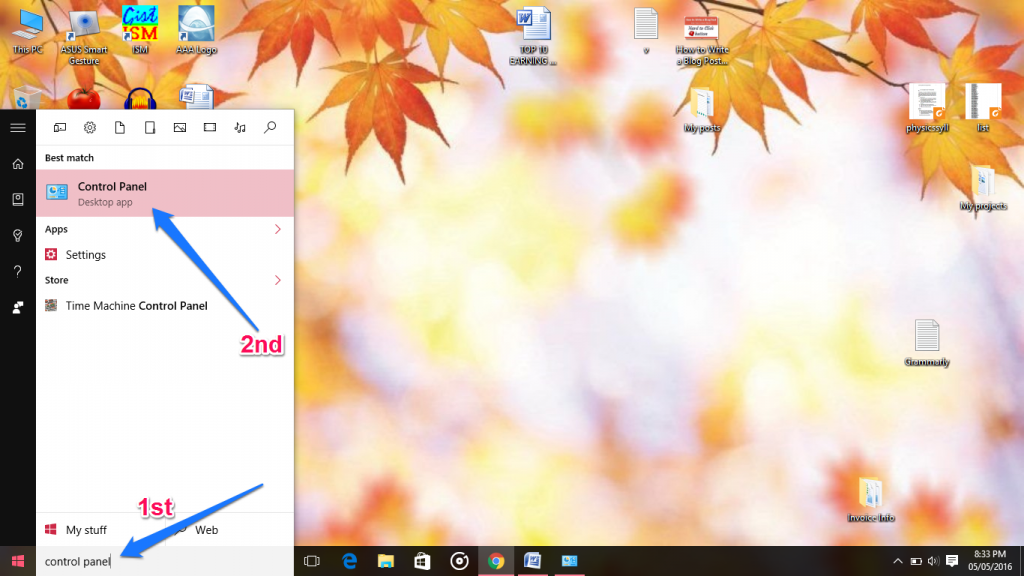
Schritt 3: Sie können dort auf dem Bedienfeld eine Reihe von Optionen sehen. Klicken Sie auf nichts, da Sie dort nach „System“ suchen müssen.
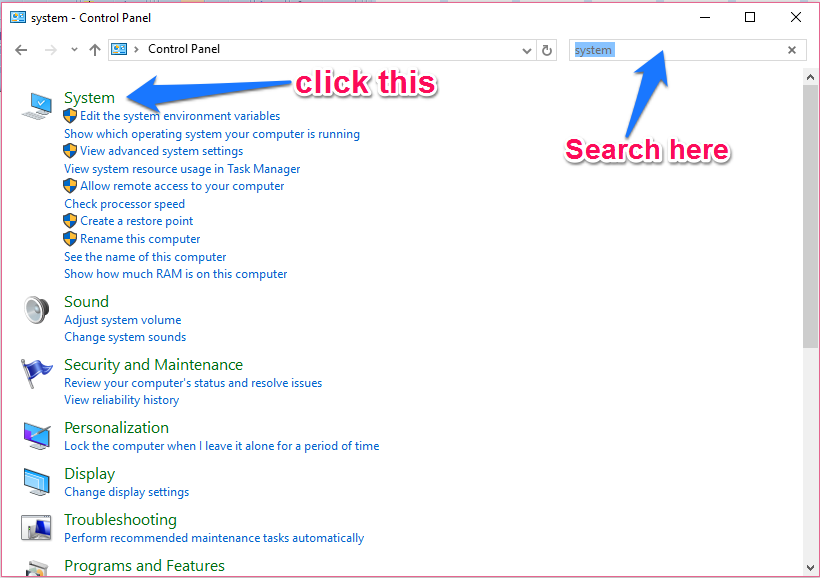
Vergessen Sie nicht, in diesem Schritt auf die Kopfzeile zu klicken.
Schritt 4: Jetzt können Sie die Details Ihres Computers wie Betriebssystem, Prozessor, RAM-Kapazität, Systemarchitektur usw. sehen (dies ist der gleiche Bildschirm, den Sie erhalten, nachdem Sie mit der rechten Maustaste auf Arbeitsplatz oder Dieser PC>> Eigenschaften geklickt haben).
Klicken Sie auf die Einstellung ändern, die sich im rechten unteren Teil des Bildschirms befindet.
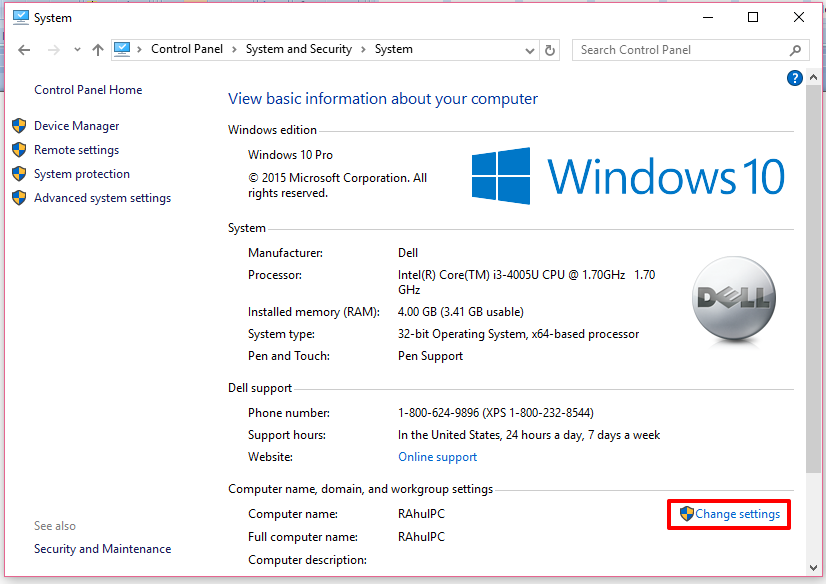
Schritt 5: Sie erhalten hier eine weitere Dialogbox mit etwa fünf Registerkarten. Wechseln Sie nicht zu einem anderen Tab, da wir auf dem ersten Tab selbst haben, was wir wollen.
Schicken Sie einfach Ihre Augen nach unten und klicken Sie auf die Schaltfläche Ändern.
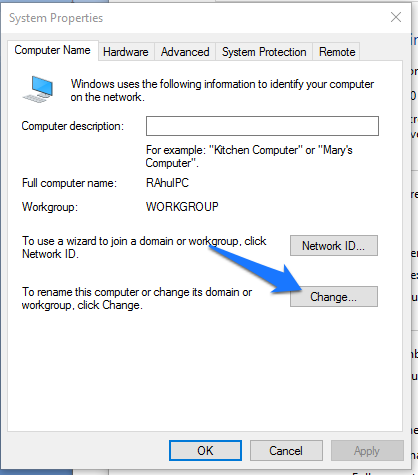
Schritt 6: Hier sehen Sie ein Feld direkt unter der Arbeitsgruppenbezeichnung. Geben Sie dort einfach einen beliebigen Namen ein und wiederholen Sie den Vorgang auf dem zweiten PC. Vergessen Sie nicht, auch dort denselben Arbeitsgruppennamen anzugeben. Klicken Sie auf OK und dann auf Übernehmen.
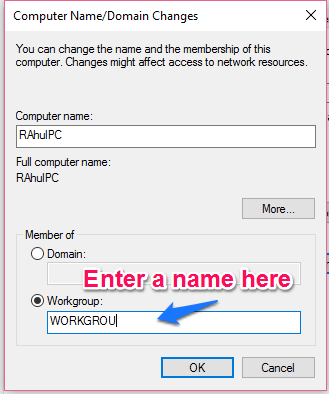
Schritt 7: Gehen Sie jetzt zurück zur Systemsteuerung. Geben Sie im Suchfeld "Netzwerk- und Freigabecenter" ein. Wählen Sie das erste Element aus, das herauskommt.
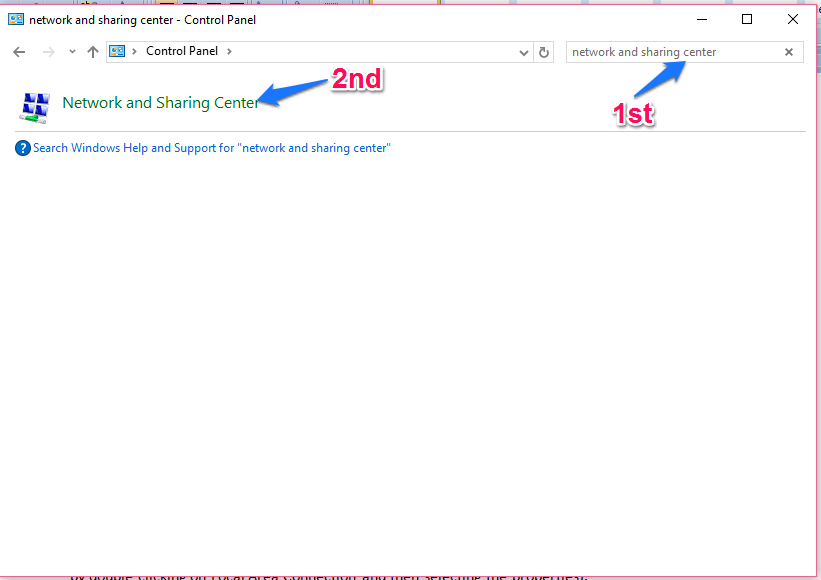
Schritt 8: Sie erhalten hier ein neues Fenster mit Ihren aktuellen Verbindungsinformationen. Auf der linken Seite sind drei Optionen zu sehen. Sie müssen auf den zweiten mit der Aufschrift "Adaptereinstellungen ändern" klicken.
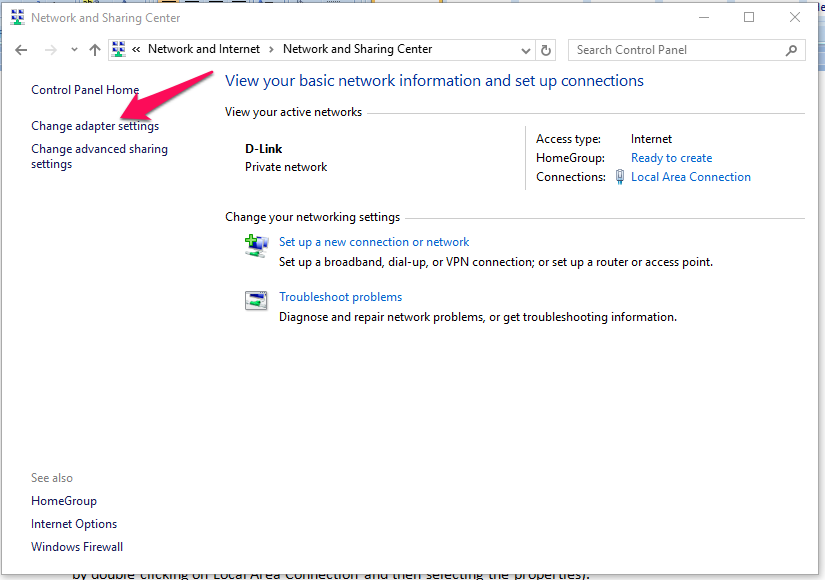
Schritt 9: Das Fenster Netzwerkverbindungen wird in dieser Phase angezeigt. Sie können dort deutlich ein Symbol für die LAN-Verbindung erkennen. Klicken Sie mit der rechten Maustaste darauf und klicken Sie auf Eigenschaften. (Die gleiche Aktion kann auch ausgeführt werden, indem Sie auf LAN-Verbindung doppelklicken und dann die Eigenschaften auswählen).
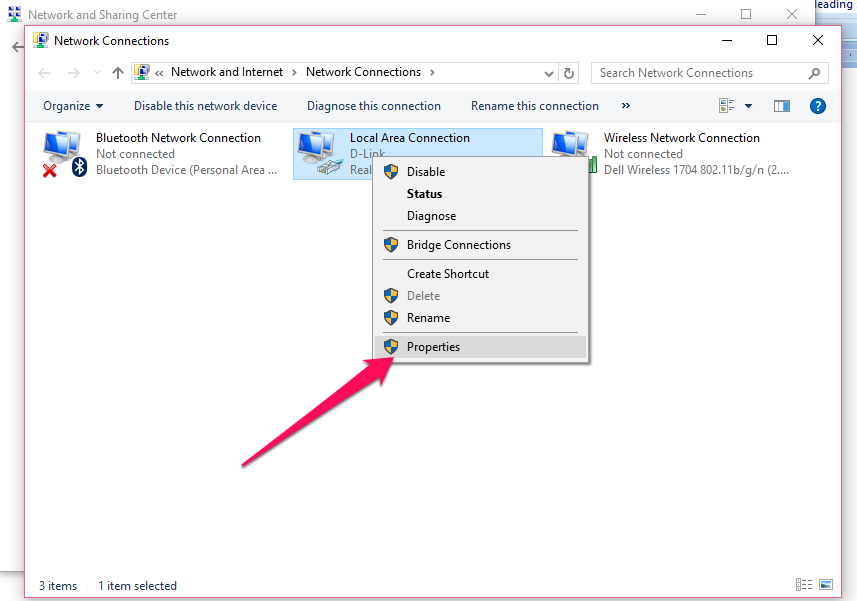
Schritt 10: Im Feld rechts in der Mitte des Dialogfelds finden Sie 'Diese Verbindung verwendet die Bezeichnung des folgenden Elements'. Suchen Sie nach „Internetprotokoll (TCP/IPv4)“. Dann doppelklicken Sie einfach darauf oder wählen Sie sofort Eigenschaften (im rechten unteren Teil angegeben).
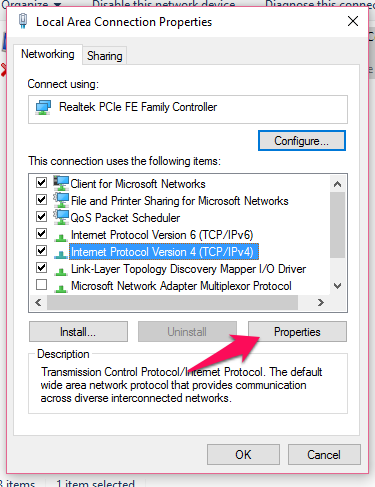
Schritt 11: Die Standardoption lautet „IP-Adresse automatisch beziehen“. Sie müssen dies ändern, indem Sie auf das Optionsfeld links auf „Folgende IP-Adresse verwenden“ klicken.
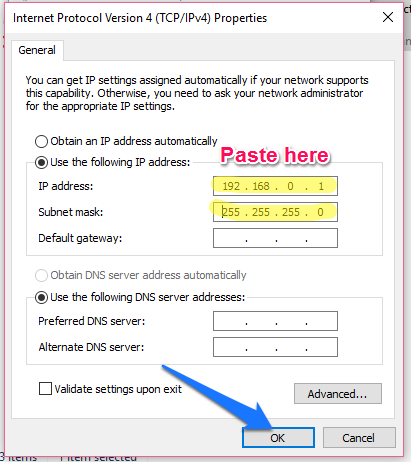
Schritt 12: Nachdem Sie alle oben aufgeführten elf Schritte ausgeführt haben, fügen Sie die folgenden Werte in die entsprechenden Felder ein.
- IP-Adresse: 192.168.0.1
- Subnet Mask: 255.255.255.0
- Standard-Gateway: Lassen Sie es leer
Schritt 13: Klicken Sie in beiden Feldern auf OK.
Wiederholen Sie die zwölf Schritte auch auf dem zweiten PC. Vergessen Sie nicht, den gleichen Arbeitsgruppennamen, die gleiche IP-Adresse und die gleiche Subnetzmaske einzugeben, da Sie keine Dateien zwischen den Computern teilen können, wenn Sie sich für unterschiedliche Werte dafür entscheiden.
So übertragen Sie Daten zwischen zwei PCs über LAN
Die gemeinsame Nutzung von Daten zwischen zwei PCs über eine LAN-Verbindung ist ein Kinderspiel. Befolgen Sie einfach die unten angegebenen Schritte.
Schritt 1: Klicken Sie mit der rechten Maustaste auf den Ordner
Schritt 2: Gehen Sie zu Share this>> Bestimmte Personen.
Schritt 3: Klicken Sie auf das Dropdown-Menü, wählen Sie alle aus und klicken Sie auf Hinzufügen. Wählen Sie dann Teilen aus.
Das ist alles.
Zusammenfassung: - Wie überträgt man Daten zwischen zwei PCs oder Laptops mit einem LAN-Kabel?
Ich hoffe, Sie fanden diese Anleitung zur schnellen und bequemen Dateiübertragung über LAN hilfreich. Vergessen Sie nicht, den Kommentarbereich zu verwenden, um uns Ihre Probleme mitzuteilen.
Erwägen Sie, diesen Beitrag mit Ihren Freunden zu teilen, um ihnen zu helfen, die Frustration der Datenübertragung zwischen zwei Computern in der Nähe mit tragbaren Geräten loszuwerden.
Haben Sie einen schönen Tag.
Quick Links
